Як захистити мережу паролів Wi-Fi?
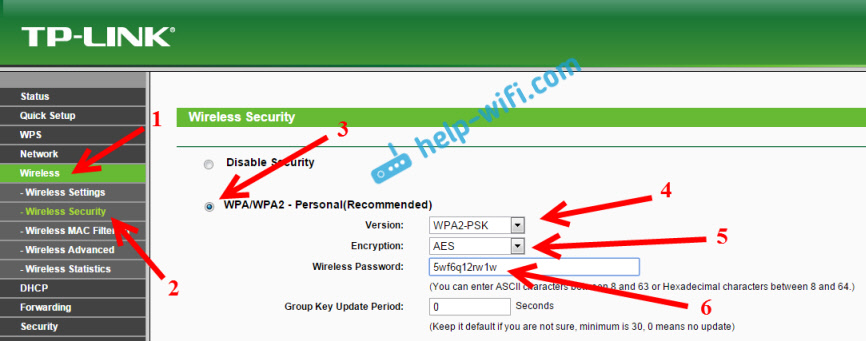
- 1023
- 258
- Steve Marvin I
Як захистити мережу паролів Wi-Fi?
Що в наш час це може бути важливіше, ніж захист вашої домашньої мережі Wi-Fi 🙂 Це дуже популярна тема, яка вже написана на цьому сайті, а не одна стаття. Я вирішив зібрати всю необхідну інформацію на цю тему на одній сторінці. Тепер ми детально розберемося з питанням захисту мережі Wi-Fi. Я скажу вам і покажу, як захистити паролі Wi-Fi, як це зробити на маршрутизаторах різних виробників, який метод шифрування вибрати, як вибрати пароль та що потрібно знати, чи плануєте ви змінити Пароль бездротової мережі.
У цій статті ми точно поговоримо Про захист домашньої бездротової мережі. І про захист лише паролем. Якщо ми розглянемо безпеку деяких великих мереж у офісах, то там краще підійти до безпеки трохи інакше (принаймні інший режим аутентифікації). Якщо ви думаєте, що одного пароля недостатньо для захисту мережі Wi-Fi, то я б радив вам не турбуватися. Встановіть хороший, складний пароль на ці інструкції, і не хвилюйтеся. Навряд чи хтось витратить час і зусилля, щоб зламати вашу мережу. Так, наприклад, ви можете приховати назву мережі (SSID) та встановити фільтрацію за допомогою MAC -адрес, але це додаткові неприємності, які насправді принесуть незручності лише при підключенні та використанні бездротової мережі.
Якщо ви думаєте про те, чи захистити свій Wi -fi, або залишити мережу відкритим, то рішення тут може бути лише одним - захистити. Так, Інтернет необмежений, але майже все вдома має власний маршрутизатор, але все саме хтось з часом підключиться до вашої мережі. І навіщо нам це потрібно, адже додаткові клієнти - це додаткове навантаження на маршрутизатор. І якщо для вас це не дорого, то він просто не може витримати це навантаження. А також, якщо хтось підключається до вашої мережі, то він зможе отримати доступ до ваших файлів (якщо локальна мережа налаштована) та доступ до налаштувань маршрутизатора (зрештою, стандартний адміністратор пароля, який захищає панель управління , швидше за все, не змінився).
Не забудьте захистити свою мережу Wi-Fi за допомогою хорошого пароля за допомогою правильного (сучасного) методу шифрування. Я раджу вам негайно встановити захист під час налаштування маршрутизатора. А також не було б погано час від часу змінювати пароль.
Якщо ви переживаєте, що хтось зламає вашу мережу або вже зробив це, тоді просто змініть свій пароль і в прямому ефірі спокійно. До речі, оскільки ви всі перейдете на панель керування маршрутизатором, я все одно радив би вам змінити пароль адміністратора, який використовується для введення параметрів маршрутизатора.
Правильний захист домашньої мережі Wi-Fi: який метод шифрування вибрати?
У процесі встановлення пароля вам потрібно буде вибрати метод шифрування мережі Wi-Fi (метод тестування аутентифікації). Я рекомендую встановити лише WPA2 - особистий, з шифруванням алгоритмом Аес. Для домашньої мережі це найкраще рішення, на даний момент найновіший і надійний. Саме такий захист рекомендується виробникам маршрутизаторів встановлювати.
Тільки з однією умовою, що у вас немає старих пристроїв, які ви хочете підключитися до Wi-Fi. Якщо після налаштування у вас є кілька старих пристроїв, відмовляються підключитися до бездротової мережі, то ви можете встановити протокол WPA (з алгоритмом шифрування TKIP). Я не раджу встановити протокол WEP, оскільки він вже застарілий, не безпечний, і він може легко зламати його. І можуть виникнути проблеми з підключенням нових пристроїв.
Поєднання протоколу WPA2 - особисте з шифруванням алгоритму AES, Це найкращий варіант для домашньої мережі. Сам ключ (пароль) повинен бути щонайменше 8 символів. Пароль повинен складатися з англійських літер, цифр та символів. Пароль чутливий до реєстру листів. Тобто "111aa111" і "111aa111" - це різні паролі.
Я не знаю, який у вас маршрутизатор, тому я підготую невеликі інструкції для найпопулярніших виробників.
Якщо після зсуву або встановлення пароля у вас є проблеми з підключенням пристроїв до бездротової мережі, то дивіться рекомендації в кінці цієї статті.
Я раджу вам негайно записати пароль, який ви встановите. Якщо ви забудете це, вам доведеться встановити новий або переглянути старий пароль у налаштуваннях маршрутизатора або на комп’ютері.
Захистіть пароль Wi-Fi на маршрутизаторі TP-Link
Ми підключаємось до маршрутизатора (по кабелю, або за допомогою Wi-Fi), починаємо будь-який браузер і відкриває адресу 192.168.1.1, або 192.168.0.1 (Адреса для вашого маршрутизатора, а також стандартне ім'я користувача та пароль вказані на наклейці внизу самого пристрою). Вкажіть ім'я користувача та пароль. За замовчуванням це адміністратор і адміністратор. У цій статті я більш детально описав вхід до налаштувань.
У налаштуваннях переходять на вкладку Бездротовий (Бездротовий режим) - Бездротова безпека (Бездротовий захист). Встановіть позначку біля методу захисту WPA/WPA2 - особистий. У меню Drop -Thown Версія (версія) Виберіть WPA2-PSK. В меню Шифрування (шифрування) Встановити Аес. В полі Бездротовий пароль (Пароль PSK) Вкажіть пароль для захисту вашої мережі.
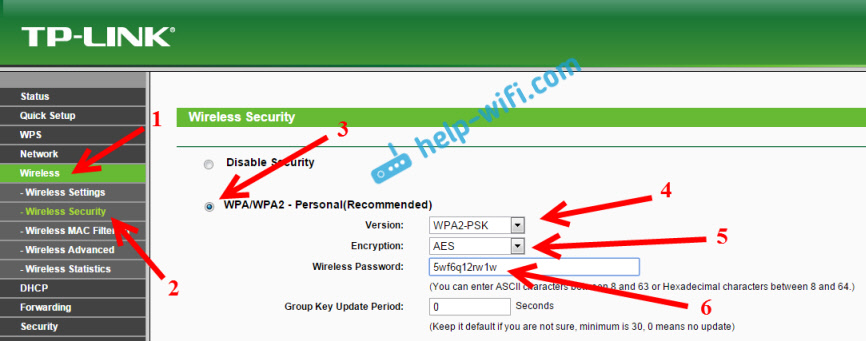
Щоб зберегти налаштування, натисніть кнопку Заощадити внизу сторінки та перезавантажте маршрутизатор. Можливо, вам також знадобляться детальні інструкції щодо зміни пароля на маршрутизаторі TP-Link TL-WR841N.
Встановлення пароля на маршрутизаторах ASUS
Нам потрібно підключитися до маршрутизатора таким же чином, відкрити налаштування в 192.168.1.1, вкажіть ім'я користувача та пароль. Якщо що-небудь, ось детальна інструкція: https: // help-wifi.Com/asus/vxod-v-nastrojki-ruterax-sus-192-168-1-1-1 1/
У налаштуваннях нам потрібно відкрити вкладку Бездротова мережа, І виконувати такі налаштування:
- У меню «Drop -Down» «метод транскурату» виберіть WPA2 - Особистий.
- "Шифрування WPA" - Встановіть AES.
- У полі "Попередній WPA" ми записуємо пароль для нашої мережі.
Щоб зберегти налаштування, натисніть кнопку Застосовувати.
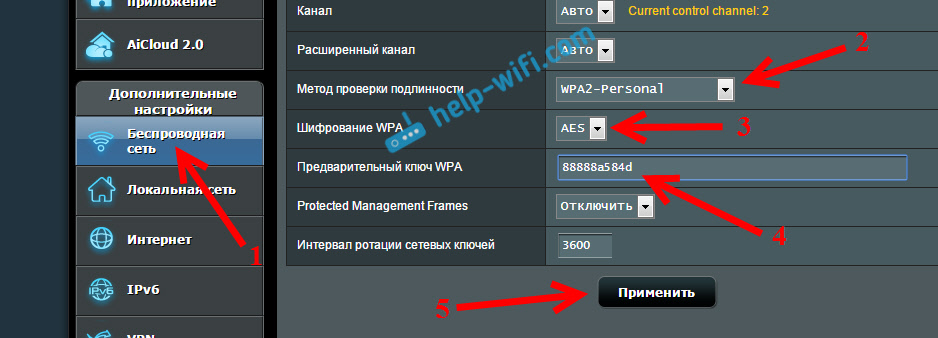
Підключіть свої пристрої до мережі з новим паролем.
Захистіть бездротову мережу маршрутизатора D-Link
Перейдіть до налаштувань вашого маршрутизатора D-Link в 192.168.0.1. Ви можете переглянути детальні інструкції за цим посиланням. У налаштуваннях відкрийте вкладку Wi-Fi - налаштування безпеки. Встановіть тип безпеки та пароля, як на скріншоті нижче.
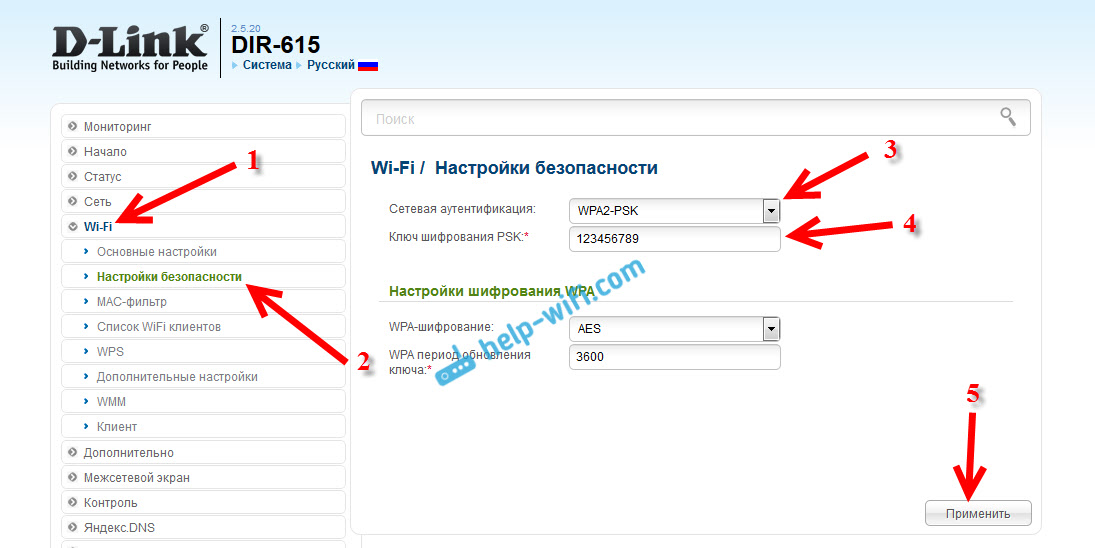
Не забудьте зберегти налаштування та перезапустити маршрутизатор. Ви можете побачити більш детальні інструкції щодо встановлення пароля на D-Link.
Налаштування пароля на інших маршрутизаторах
Ми все ще маємо детальні інструкції щодо маршрутизаторів Zyxel та Tenda. Дивіться посилання:
- Як змінити, або поставити пароль на маршрутизатор Zyxel?
- Змініть пароль на маршрутизаторі Tenda. Зміна пароля Wi-Fi мережа та доступ до налаштувань
Якщо ви не знайшли інструкцій для свого маршрутизатора, то ви можете налаштувати захист мережі Wi-Fi на панелі управління для вашого маршрутизатора, у розділі Налаштування, що називається: Налаштування безпеки, бездротова мережа, Wi-Fi, бездротова тощо. D. Знайдіть, я думаю, що це не буде складно. І які налаштування встановити, я думаю, ви вже знаєте: WPA2 - Особисте та AES Шифрування. Ну, ключ.
Якщо ви не можете це зрозуміти, запитайте у коментарях.
Що робити, якщо пристрої не підключені після встановлення, зміна пароля?
Дуже часто, після встановлення, особливо зміни пароля, пристрої, які раніше були підключені до вашої мережі, не хочуть підключатися до неї. На комп’ютерах це, як правило, помилки "мережеві параметри, збережені на цьому комп'ютері, не відповідають вимогам цієї мережі" та "Windows не змогли підключитися до ...". На планшетах та смартфонах (Android, iOS), помилки типу "Не могли підключитися до мережі", "підключений, захищений" тощо. D.
Ці проблеми вирішуються за допомогою простого видалення бездротової мережі та повторного з'єднання, вже з новим паролем. Як видалити мережу в Windows 7, я написав тут. Якщо у вас є Windows 10, вам потрібно "забути мережу" відповідно до цих інструкцій. На мобільних пристроях натисніть на свою мережу, утримуйте та виберіть "Видалити".
Якщо проблеми з з'єднанням спостерігаються на старих пристроях, тоді встановіть протокол захисту WPA в налаштуваннях маршрутизатора та шифрування TKIP.
- « Чому Wi-Fi без доступу до Інтернету або обмежена?
- Чому ноутбук не підключається до Wi-Fi? Інтернет не працює через Wi-Fi через маршрутизатор »

